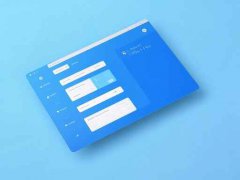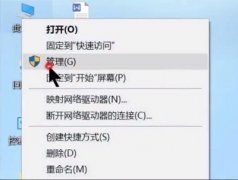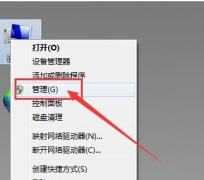系统崩溃是每位电脑用户都可能面临的问题,无论是因软件冲突、病毒攻击,还是硬件故障导致。在经历崩溃后,处理得当不仅可以尽快恢复工作,更能避免数据丢失。下面介绍了一些常见的解决办法,以助于有效地重启和修复系统崩溃的问题。

第一步:强制重启。如果电脑出现非响应状态,长按电源键约5至10秒钟,强制关闭计算机。等待片刻后再按电源键开机。这种方法适合于瞬时崩溃,系统通常会尝试自动修复。
第二步:安全模式启动。在强制重启后,电脑开机时,反复按F8(或者F11、Esc等,具体取决于不同电脑)键,进入高级启动选项,选择安全模式。这一模式启动系统时只加载最低限度的驱动程序和服务,方便用户进行故障排查。
第三步:系统还原。如果安全模式能正常进入,可以通过控制面板选择系统和安全,点击恢复,再选择打开系统还原。按照提示选择命令,恢复到崩溃前的状态,常常能够解决因软件冲突导致的问题。
第四步:检查硬件。一些硬件问题可能会引发系统崩溃。检查内存条是否松动,重新插拔,或者使用内存检测工具,如MemTest86,检测是否有故障的内存块。在硬盘方面,可以使用Windows自带的CHKDSK工具,检查文件系统错误。
第五步:重新安装操作系统。如果以上方法均无效,可以考虑重新安装操作系统。记得提前备份重要文件。安装过程中,选择格式化硬盘分区,以清除潜在的错误和病毒,使系统焕然一新。
第六步:提升系统性能。如果崩溃频繁出现,可能是系统资源不足的问题。检查是否有多个高负载应用同时运行,想要更稳定的性能,可以考虑DIY组装一台性能强劲的电脑。在选择硬件时,可以根据最新的市场评测,选择高性价比的中央处理器、内存和固态硬盘,以提高系统的整体稳定性。
优化后的系统不仅能够减少崩溃的概率,还能提升日常使用的流畅度。定期清理系统缓存和卸载不必要的软件,也有助于维持良好的性能。
常见问题解答(FAQ)
1. 系统崩溃后,如何备份重要文件?
- 进入安全模式后,可以使用外部硬盘或U盘复制文件,确保数据安全。
2. 如果硬件损坏,如何判断?
- 经常出现蓝屏、重启不止、异常噪音等现象,可能暗示硬件问题。可通过专业软件进行检测。
3. 如何防止日后系统崩溃?
- 定期更新操作系统和驱动程序,安装防病毒软件,避免下载不明来源的软件。
4. 重装系统时,哪些数据需要备份?
- 重要文档、图片、视频,以及特定软件的配置文件,均需进行备份。
5. 是否需要专业人员来处理崩溃问题?
- 对于一些复杂的问题,尤其是硬件损坏,寻求专业技术支持会更为安全和可靠。